分享pe系统DG工具调整分区大小使用教程
2023-09-10 13:35:00作者:02502攻略网
相信在使用电脑的时候,朋友们都可能遇到过对自己磁盘分配大小不满意的问题。有些分区分配空间过大,有些分区的空间分配又过少。那么有没有什么办法可以自行对空间分配进行操作呢?此文小编就来教大家使用pe系统中的DG分区工具调整分区的方法。
1、先把好,然后将U盘成功制作为U盘启动盘并连接到电脑上,重启电脑,在开机画面出现的时候,按下快捷键进入启动项窗口,选择“01运行U盘大师Win10PEX64UEFI版首选”,按下回车键确定。
2、在“win8pe”系统页面,我们双击打开DiskGenius分区工具。
3、在分区工具页面中,点击左侧的分区列表,我们选择需要进行调整的硬盘分区,接着点击上栏中的“分区-调整分区大小”。
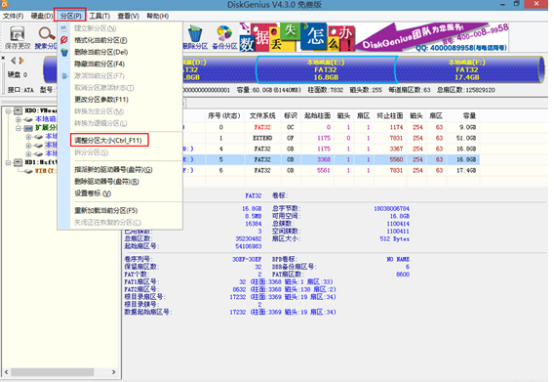
4、在“调整分区容量”页面中,我们自行对分区的容量进行设置,完成后点击“开始”便可以了。
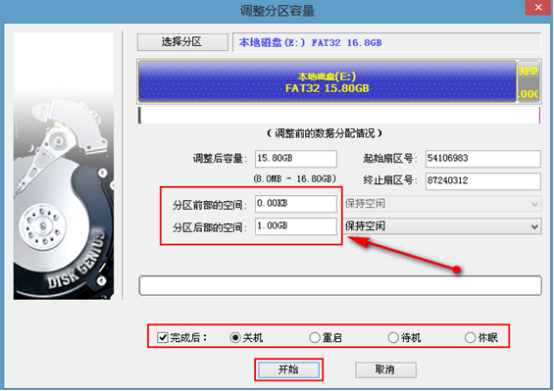
5、看到弹跳出的窗口后,我们直接点击“是”就可以了。
6、这个时候,我们只需要耐心的等待工具完成,最后点击“完成”就可以了。
以上便是使用pe系统DG工具调整分区操作方法的全部内容了。如想要为自行分配分区容量的朋友们,不妨根据小编上述的步骤来进行操作。最后,希望此文能够帮助到你。
相关文章推荐:

